ブログをはじめるには、「ドメイン」が必要と聞くけどドメインてなに・・?
ドメインを取得するにはどうすればいいの?
と、分からずブログをはじめることが出来ないという方も多いのではないでしょうか。
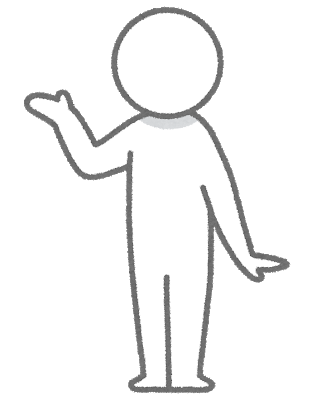
本記事では、「ドメインとは何か?」、「ドメインの取得方法の流れ」について詳しく解説します。
ドメインとは?

ドメインとは一言で言うと、「インターネット上の住所」になります。
住所となるので、そのドメインから契約しているプロバイダ、会社名、学校名等がわかります。
以下の3種類は一度は見かけたことがあると思いますが、これの@以下の部分の
それぞれ1つを「ドメイン」といいます。
△△@○○.com
△△@○○.ne.jp
△△@○○.co.jp
既に取得され所有者がいるドメインは重複しないように、取得できないように管理されています。
ドメインはなぜ必要?
インターネット上にあるサーバー(機器)には機器で言うIPアドレス(例:205.182.32.xxx)という住所となり、IPアドレスを指定すれば接続先へアクセスすることができます。
ですが、IPアドレスでは何処へ接続されるのか一目で判断が行えず、
人間には扱いづらく不便な為、人間が使いやすいように変換をしています。
機器側の住所である、IPアドレス(例:205.182.32.xxx) ⇕ DNSサーバー(ネームサーバー)※人間で言う通訳さんと思って下さい。 ⇕ 人間側の住所である、ドメイン(例:○○.com)
DNSサーバを通じて変換を行うことで、機器側・人間側双方で分かりやすいように最適化されます。
ドメインの種類について
ドメインには、よく見かけるものから全く見たことないものまで、いろいろな種類があります。
種類は大きく分けて、以下の3つに分類できます。
国ごとに分類されるもの
ccTLD
国コードトップレベルドメイン
組織種別で分類されるもの
ccTLD
属性型jpドメイン
使用用途ごとに分類されるもの
gTLD
分野別トップレベルドメイン
✔国ごとに分類される「ccTLD:国コードトップレベルドメイン」
例 .it(イタリア)、.mg(マダガスカル)、.tw(台湾)、.jp(日本)
✔組織種別で分類される「属性型jpドメイン」
例 .ac.jp(大学・専門学校・学校法人)、.ed.jp(高校、中学校、小学校、幼稚園)、
.go.jp(日本国の政府機 関、独立行政法人、特殊法人)
※国だけでなく更に取得可能な組織が絞られたドメインとなり個人で取得することはできません。
✔使用用途ごとに分類される「gTLD:分野別トップレベルドメイン」
例 .com(商業組織)、.net(ネットワーク)、.org(非営利組織)
上記は一例となり、他にも色々とあります。
下記が個人でアフィリエイトを始める時などに、誰でも取得可能なドメインとなります。
| ドメインの種類 | 特徴 |
| .com | 企業・商用サービスを表すドメイン |
|---|---|
| .net | ネットワークサービスの提供者を表すドメイン |
| .org | 非営利団体を表すドメイン |
| .biz | ビジネスを表すドメイン |
| .info | 情報の提供者を表すドメイン |
上記は知名度の高いドメインの、ほんの一部になります。
他にもにも聞いたことないようなドメインが多数あるので自分の気に入るものを見つけましょう。
取得するにはどうすればいいの?

ドメインの取得は、ネットショッピングでモノを買うようなもので難しくありません。初心者の方でも、取得できます。自分の好みのドメインを取得してみましょう。
今回は、「お名前.com
![]() 」で取得する方法を紹介します。
」で取得する方法を紹介します。
ドメインの取得流れと取得方法
【ドメイン取得の流れ目次】
1.トップドメインを決める
2. 独自ドメインを決める
3. ドメイン提供元のホームページで既に使用されていないか確認する
4.ドメインにの取得に必要な契約をする
以上が完了して、やっと自分のドメインを手に入れることができます。
流れについて1つ1つ解説していきます。
1. トップドメインを決める
「ドメイン」を細かく分けると独自ドメイン名とトップドメインに分けられます。
例 ホームぺージURL https://www.○○.com 独自ドメイン名 ⇒ ○○ (自分で好きな文字列を指定できます) トップドメイン ⇒ .com (「.net」「.org」「.work」等、好みのものを選択できます) トップドメインには、有名な「.com」以外にもあまり聞いたことのない「.tokyo」等、 色々とありますので自分の好みのものを決めます。
参考:トップドメインのオススメ
◆短期でサイト運営を考えている場合なら「.xyz」です。
理由:1年目の利用料金が格安。大体0円~100円で1年間使用できます。
※知名度の低いドメインにも関わらず、2年目の更新料は2000~3000円程と少し高め
◆長期でサイト運営を続ける場合なら「.com」です。
理由:知名度がある分少し利用料金が高い。ですが値下げキャンペーンが常に実施されており
1年目は500円~1000円程で知名度の高いドメインを1年間使用できます。
※2年目の更新料からは2000円~3000円程で知名度の低いドメインとあまり変わらない。
なので、同じお金を払うなら知名度の高いドメインを長く使用され方が良いと思います。
2. 独自ドメインを決める
ドメイン名の決め方
個人のホームページ・ブログサイト用であれば、サイトのタイトルやサイトのジャンルが連想できるようなドメイン名を考えることをお勧めします。
例 車に特化したブログを作成
独自ドメイン名⇒ car-blog、car-like、carblog、etc…
ドメイン名は短い方が覚えてもらいやすいので、なるべく短いものを考えましょう。
3. ドメイン提供元のホームページで既に使用されていないか確認する
1.独自ドメイン名が利用可能か調べる
「お名前.com
![]() 」
」![]() などのドメイン提供元のホームページへアクセスし、下の青枠内に
などのドメイン提供元のホームページへアクセスし、下の青枠内に
取得したい独自ドメイン名を入力し、検索ボタンをクリックします。
例 abcdef.comで探している場合は、「abcdef」と入力。
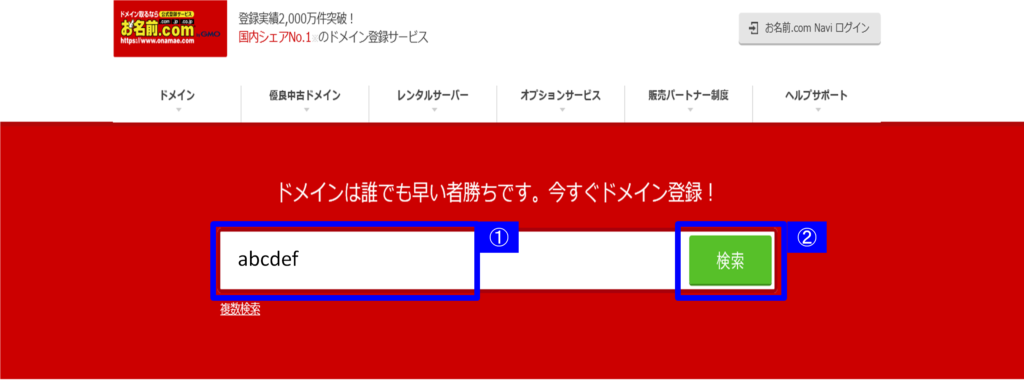
2. 取得状況を確認する
「□」となっていれば取得可能です。「×」となっていれば取得不可です。
「×」の場合は、既に他の誰かに取得されてしまっているので、他のドメイン名を再度考えましょう。
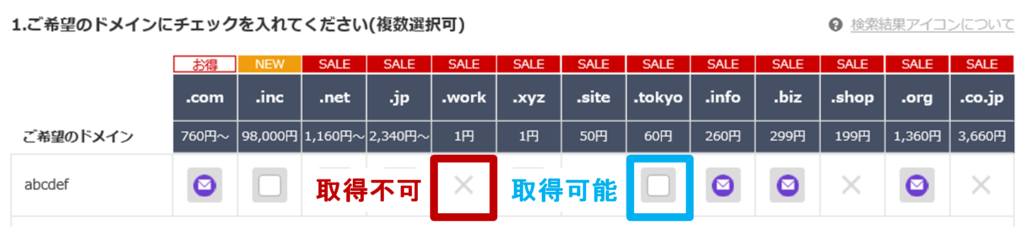
3.「□」と「×」以外のアイコンについて
既に取得されているモノがオークションで売られていたり、希少性が高くプレミア価格で販売されていモノなどもあります。個人で使用する分には、そこまでのモノは必要ないと思いますので、取得可能なものを探しましょう。
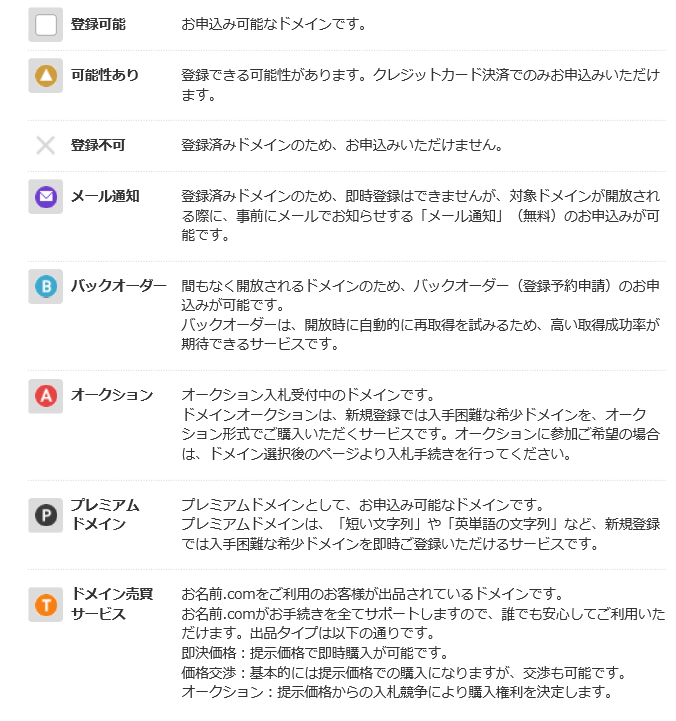
4. ドメインにの取得に必要な契約をする
1.取得したいドメインを選択する。
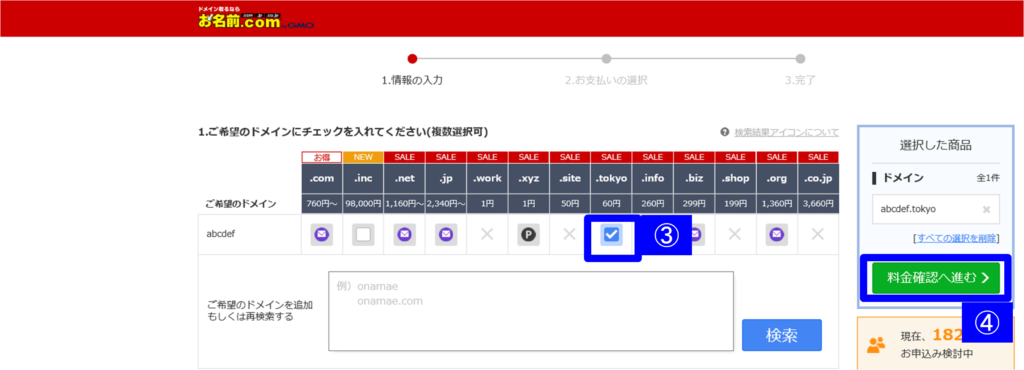
2.ドメイン申し込みへ
登録年数は、まずは1年で十分です。
!注意!「Whois情報公開代行」と記載があることを必ず確認してください。
以降については、自分の住所・クレジットカードの個人情報を記入し登録を進めることでドメインの取得は完了です。
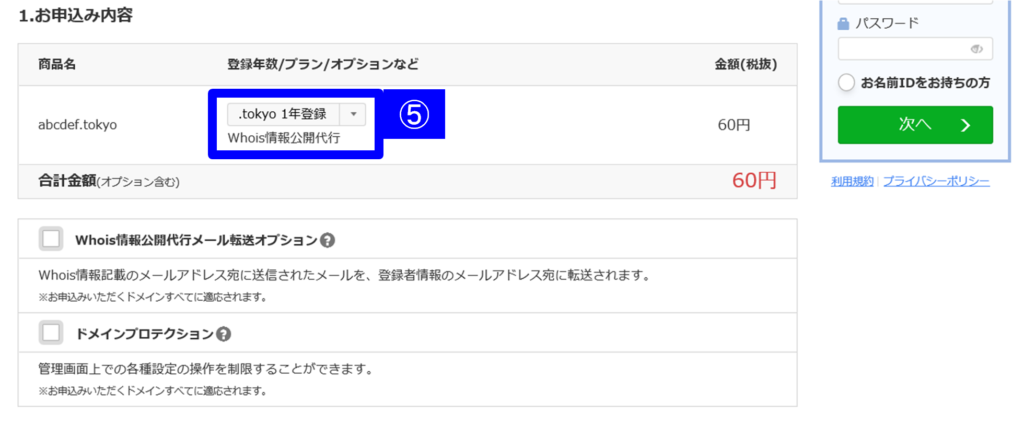
ですので、「Whois情報公開代行」を設定することで、Whoisに掲載されるドメイン登録者の氏名・住所・電話番号・メールアドレス等といった各種情報を、プライバシー保護の観点から「お名前.com
![]() 」
」![]() の情報に代えて公開するサービスになります。
の情報に代えて公開するサービスになります。
参考:Whois情報公開代行設定の方法
①ドメイン取得後に「お名前.com
![]() 」へログイン
」へログイン
②「ドメイン設定」をクリック(下にWhois代行設定が見当たらない場合は、再度「ドメイン設定」をクリック)
③「Whois情報公開代行設定」をクリック
④取得したドメインの左のチェックボックスに☑を入れます
⑤設定変更内容のプルダウンメニューで「Whois情報公開代行を設定」を選択
⑥下に表示されている「次へ」をクリック
⑦「申し込み」をクリック
⑧取得したドメインの「現在の設定」が「WHOIS情報公開代行(設定済み) 」と表示されていることを確認





コメント